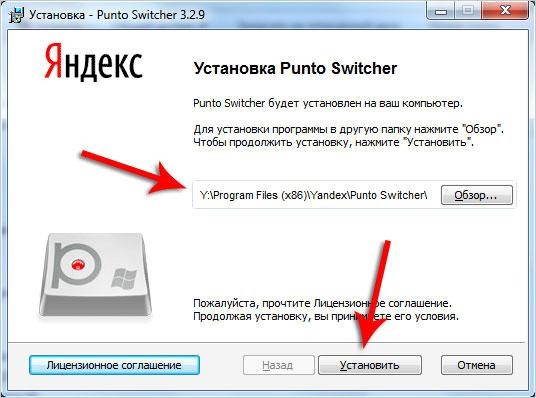
Punto Switcher
| Категория: | portable программы |
| Cистема: | Windows |
| Статус программы: | Бесплатно |
| Язык: | Русский |
| Загрузок: | 667 загрузок |
| | |
Punto Switcher — это название бесплатного приложения для Windows 10 от разработчиков компании «Яндекс». Работу данного инструмента сможет оценить по достоинству абсолютно каждый пользователь. Если вы не часто печатаете тексты, то хотя бы вводите короткие запросы в поисковых системах. Поэтому даже в этом случае иногда приходится менять раскладку клавиатуры, чтобы напечатать текст на английском или на русском языке.
Бесплатную версию Пунто Свитчер можно скачать с нашего сайта уже сейчас, если вам надоело менять раскладку вручную. Теперь этот процесс можно легко автоматизировать на любом устройстве с Windows 10 или с любой другой операционной системой. Если вы уже скачали утилиту с нашего ресурса, но не знаете, как ее установить, то воспользуйтесь видео или текстовой инструкцией, в которой перечислены основные действия.
Для тех, кто хочет более детально разобраться в сложных процессах инсталляции и настройки утилиты Пунто Свитчер, рекомендуем ознакомиться с видеороликом. 5-минутное видео предназначено для тех, кто не знает, как нужно настраивать программу для правильной работы за компьютером.
https://www.youtube.com/watch?v=roPIQhqlmq0
Как установить Punto Switcher на компьютер?
- Запустите бесплатный инсталлятор на собственном устройстве.
- Кликните по кнопке «Обзор», чтобы выбрать подходящий каталог на своем ПК, где будут сохранены файлы приложения. После чего, нажмите кнопку «Установить».
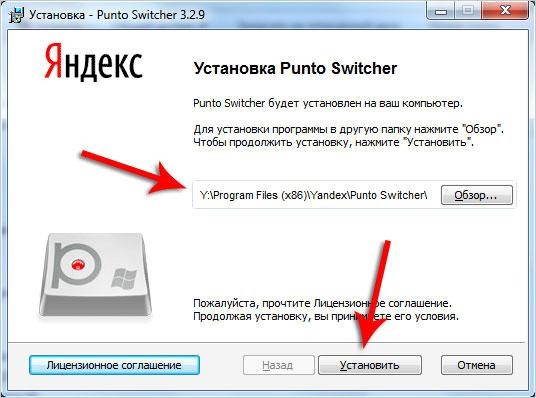
- Если вам не нужны дополнительные элементы системы «Яндекс», то оставьте квадратики пустыми и переходите к следующему действию.

- Для тех, кому нужна последняя версия Яндекс Браузера, советуем поставить галочку в пустом квадратике, а затем нажать на кнопку «Далее».

- Поставьте галочку рядом с первым пунктом, если хотите, чтобы Пунто Свитчер запустился автоматически после завершения инсталляции. Если нет, то оставьте квадратик пустым и жмите на кнопку «Готово».

- После этого, обратите внимание на нижнюю половину экрана. С правой стороны должен появиться новый значок.

- Кликните по значку Punto Switcher правой кнопкой мыши, чтобы появилось контекстное меню. Выберите самый первый пункт «Настройки».

- Когда откроется новое окно с настройками, внимательно ознакомьтесь с имеющимися разделами. Отредактируйте некоторые параметры и нажмите «ОК», чтобы настроить дальнейшую работу бесплатного инструмента на основе собственных предпочтений.

| Стандартный установщик | Бесплатно! uFiler | ||||
|---|---|---|---|---|---|
| check | Официальный дистрибутив Punto Switcher | check | |||
| close | Тихая установка без диалоговых окон | check | |||
| close | Рекомендации по установке необходимых программ | check | |||
| close | Пакетная установка нескольких программ | check | |||
Наши РЕКОМЕНДАЦИИ


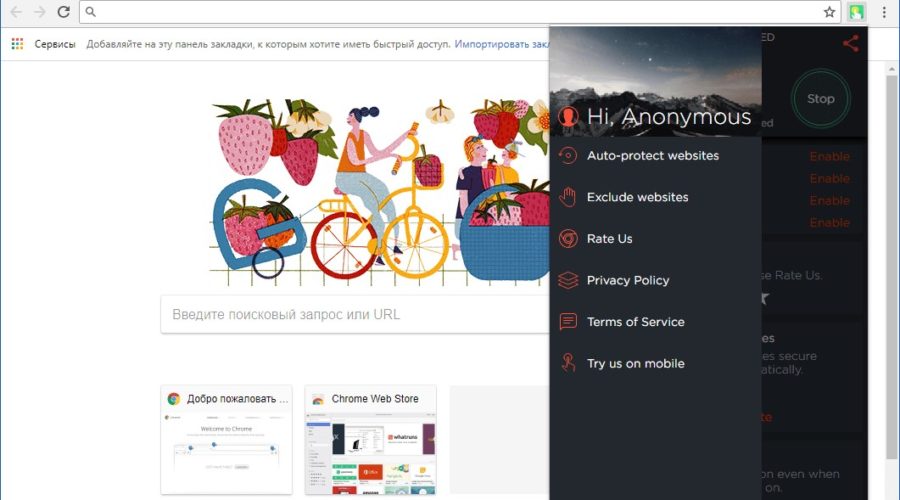


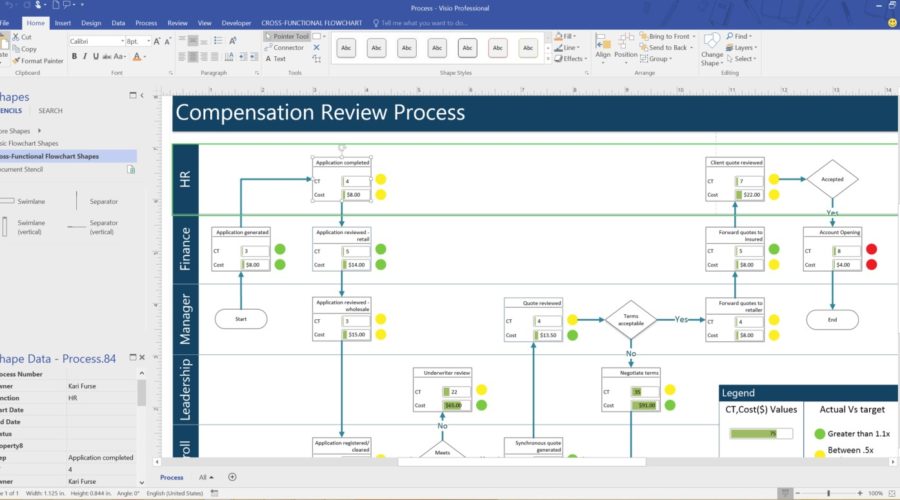
Добавить комментарий
Для отправки комментария вам необходимо авторизоваться.